AK1控制系统图文编辑软件用户手册.docx
《AK1控制系统图文编辑软件用户手册.docx》由会员分享,可在线阅读,更多相关《AK1控制系统图文编辑软件用户手册.docx(22页珍藏版)》请在冰豆网上搜索。
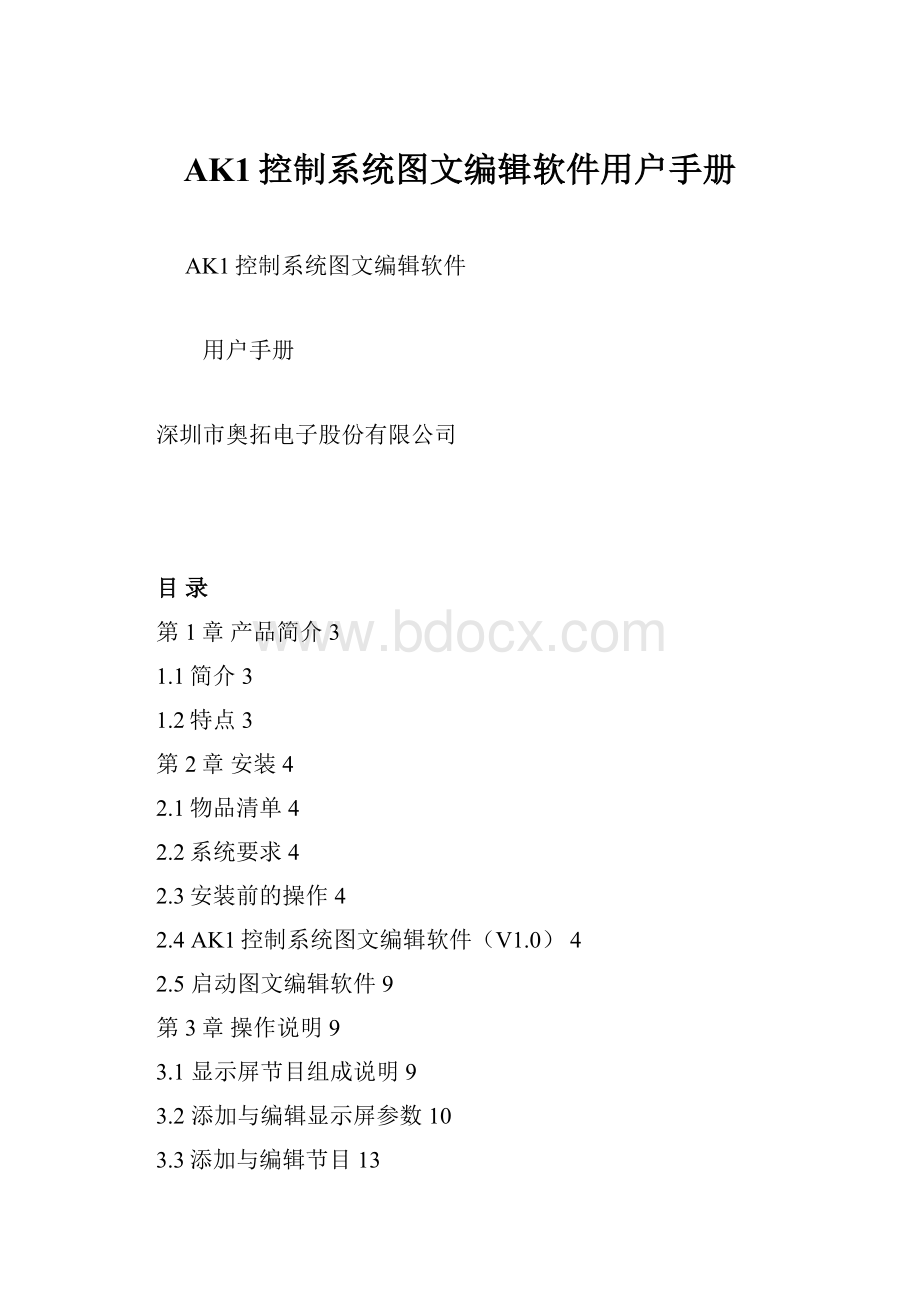
AK1控制系统图文编辑软件用户手册
AK1控制系统图文编辑软件
用户手册
深圳市奥拓电子股份有限公司
目录
第1章产品简介3
1.1简介3
1.2特点3
第2章安装4
2.1物品清单4
2.2系统要求4
2.3安装前的操作4
2.4AK1控制系统图文编辑软件(V1.0)4
2.5启动图文编辑软件9
第3章操作说明9
3.1显示屏节目组成说明9
3.2添加与编辑显示屏参数10
3.3添加与编辑节目13
3.4添加与编辑区域15
3.5添加与编辑元素16
3.6删除17
3.7预览节目17
3.8节目文件18
3.8.1新建节目18
3.8.2打开节目18
3.8.3节目保存18
3.8.4节目另存18
3.9显示屏控制18
3.9.1屏体参数设置19
3.9.2开/关屏19
3.9.3校时19
3.9.4调亮20
3.9.4系统复位20
3.9.5显示屏控制20
第1章产品简介
1.1简介
AK1控制系统图文编辑软件是奥拓公司专为本公司AK1控制卡而研发的一款集文字,图片以及文档等编辑播放为一体的功能齐全的编辑播放软件。
该软件系统使用方面,界面简单易明了,在功能方面易于操作,具有良好的客户操作流程,让即使从未使用过该软件的用户也能快速上手。
目前版本主要支持文本、多行字幕以及图片等元素的编辑以及播放功能。
同时软件提供了节目预览功能,实现了所见即所得功能。
1.2特点
●为地铁、银行等行业LED显示屏视屏播放而设计制作的专业软件。
●目前版本支持简单的单行文本,多行字幕以及图片的显示。
●节目编排简单直观,充分理解播放节目编排特点,支持所见即所得。
●系统支持开机、关机、亮度调节、校时等功能。
第2章安装
2.1物品清单
●产品包装盒一个
●安装光盘一张
●使用手册一本
2.2系统要求
◆计算机需要下列硬件和软件:
●AK1控制系统图文编辑软件(V1.0)
●2GHzPentium或兼容的处理器(建议使用3GHzPentium处理器)
●512MBRAM(建议使用1GB或更大内存)
●至少24位真彩色,分辨率至少为1024x768的视频监视器。
◆操作系统
Windows2000Professional
或WindowsXPProfessional
2.3安装前的操作
1.在安装前,请先关闭所有其他Windows程序。
2.4AK1控制系统图文编辑软件(V1.0)
1.运行“AOTO_TWP.exe”,如下图2-4-1—2-4-2所示:
图2-4-1
图2-4-2
2.单击“下一步”,如果出现提示,请先阅读操作许可协议,然后单击“我接受授权许可协议”。
如果不接受,将无法继续安装。
如下图2-4-3所示:
图2-4-3
3.单击“下一步”。
如下图2-4-4所示:
图2-4-4
4.单击“下一步”。
选择安装文件夹,如下图2-4-5所示:
图2-4-5
5.单击“下一步”。
提示安装准备界面,如下图2-4-6所示:
图2-4-6
6.单击“下一步”。
提示正在安装界面,如下图2-4-7—2-4-8所示:
图2-4-7
图2-4-8
7.单击“完成”。
AOTOTWP软件安装成功后,在【开始】/【程序】里将出现“AOTO”程序组。
同时,桌面上也出现“AOTOTWP”快捷方式:
如下图所示,
2.5启动图文编辑软件
用鼠标双击桌面上的【AOTOTWP】快捷键图标
,即可启动【图文编辑软件】。
第3章操作说明
3.1显示屏节目组成说明
节目由一个或多个节目区域组成。
节目区域是讲屏幕分成几个区域。
区域之间可以重合。
各个区域之间不相互干扰。
节目区域由一个或者多个节目元素组成。
节目元素可以是用户所要播放的单行文本、多行字幕以及图片等。
本版本支持的节目元素有:
单行文本、多行字幕以及图片。
节目结构如下图所示:
3.2添加与编辑显示屏参数
1、点击桌面快捷方式
,程序初始化界面如下图3-2-1所示。
图3-2-1
2、此时没有显示屏加载到软件,依次点击菜单中“设置”-“设置屏参”,弹出显示屏参数设置面板,如下图3-2-2所示:
图3-2-2
3、依次设置屏幕参数,扫描设置以及网络设置或者串行通讯设置。
设置界面依次如下列图所示。
屏幕参数设置如图3-2-3。
图3-2-3
网络设置如图3-2-4所示:
图3-2-4
串口参数设置如图3-2-5所示:
图3-2-5
4、点击“添加”按钮,即可添加一个显示屏,如需对显示屏参数进行修改与设置,在上页所示几个图中进行修改,修改完之后,直接点击“更改”按钮即可完成修改。
添加完成之后如下图3-2-6所示:
图3-2-6
3.3添加与编辑节目
添加完显示屏之后,选定显示屏,为其添加节目。
如图3-3-1所示:
图3-3-1
为显示屏添加节目流程
(1)选定要添加的节目的显示屏,如图3-3-1所示。
(2)点击工具栏上“节目”按钮,则为选择的显示屏添加一个默认的节目以及区域。
如图3-3-2所示。
图3-3-2
(3)选定要添加元素的区域,点击工具栏上的“文本”、“字幕”以及“图片”等元素按钮,即可在选定区域上添加所选择的元素。
如下图3-3-3所示:
图3-3-3
注意:
显示屏与节目、节目与区域、区域与元素之间属于上级与下级之间关系,当要在上级节点上添加下级时,必须指定要添加的上级(用鼠标选定即可)
3.4添加与编辑区域
(1)选定要编辑的节目,点击工具栏上的“区域”按钮,即添加了一个区域,如图3-4-1所示:
图3-4-1
(2)添加完区域之后,可以对区域的属性进行编辑,主要是对区域的名称、区域在显示屏上起点(x,y),宽度、高度、边框宽度、边框颜色以及背景颜色等属性进行编辑。
3.5添加与编辑元素
(1)指定要添加元素的区域,然后点击工具栏上要添加的元素。
如图3-5-1所示:
图3-5-1
3.6删除
当需要删除节目、区域或者区域下的元素时,可以先用鼠标选定要删除的节目、区域或者区域下的元素,然后点击工具栏上的删除按钮即可。
3.7预览节目
选中要预览的显示屏,点击工具栏上的预览按钮,则出现该显示屏下节目的预览效果,预览界面如图3-7-1所示:
图3-7-1
按“停止”则停止节目的预览。
3.8节目文件
3.8.1新建节目
点击工具栏“新建”按钮,则新建一个空的节目工程。
3.8.2打开节目
点击工具栏“打开”按钮,选择节目工程文件,则显示相应的节目内容。
3.8.3节目保存
点击工具栏“保存”按钮,则保存当前操作的节目内容。
3.8.4节目另存
点击菜单栏“另存为”按钮,则保存当前操作的节目内容到新的节目工程。
3.9显示屏控制
AK1显示屏控制包括显示屏参数设置,显示屏的开关,显示屏校时以及亮度调节等方面。
显示屏参数通过工具栏上的“参数”按钮显示屏参数设置面板。
设置面板参数详细请查看添加与编辑显示屏参数一节。
3.9.1屏体参数设置
屏体参数设置请参考添加于编辑显示屏参数设置。
3.9.2开/关屏
点击工具栏按钮上的开/关机显示屏,弹出如图3-9-1所示的选择显示屏对话框,选择要进行的操作之后,单击确定即可。
图3-9-1
3.9.3校时
点击工具栏按钮上的“校时”按钮,将根据发送方式进行校时操作。
如果发送方式为“单屏模式”,则对当前操作显示屏进行校时,如果发送方式为“广播模式”,则对所有显示屏进行校时,如果发送方式为“集群模式”,则弹出如图3-9-1所示的选择显示屏对话框,选择显示屏后,对选定的显示屏进行校时。
3.9.4调亮
点击工具栏上的“调亮”按钮,弹出窗体如图3-9-2所示。
选择显示屏,输入亮度值,单击“亮度调节”即可。
图3-9-2
3.9.4系统复位
点击“控制”菜单上的“系统复位”项,将根据发送方式进行系统复位操作。
如果发送方式为“单屏模式”,则对当前操作显示屏进行系统复位,如果发送方式为“广播模式”,则对所有显示屏进行系统复位,如果发送方式为“集群模式”,则弹出如图3-9-1所示的选择显示屏对话框,选择显示屏后,对选定的显示屏进行系统复位。
3.9.5显示屏控制
点击“控制”菜单上的“显示屏控制”项,弹出窗体如图3-9-3所示,可进行校时、亮度调节、开屏、关屏、系统复位操作。
图3-9-3